大家应该都有使用过excel软件,这个软件每个办公用户正常都是必不可少的软件。不过有的用户对excel的一些操作还不太熟悉,有的用户可能想要在excel上制作散点图,又不知道怎么制作
大家应该都有使用过excel软件,这个软件每个办公用户正常都是必不可少的软件。不过有的用户对excel的一些操作还不太熟悉,有的用户可能想要在excel上制作散点图,又不知道怎么制作,那么win10系统下excel怎么制作散点图。下面我们就一起来看看win10系统excel制作xy散点图方法。
win10系统excel制作散点图方法:
1、先打开电脑,然后打开一个excel文档;
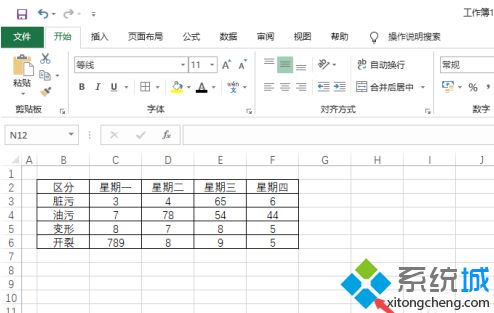
2、之后选中含有数据的区域;
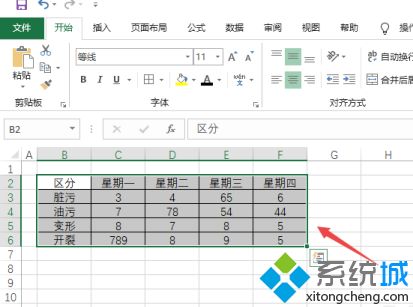
3、然后点击插入;
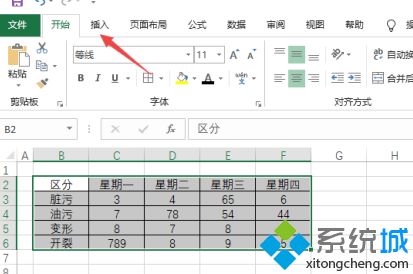
4、之后点击散点图按钮;
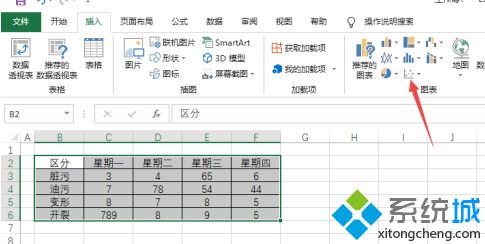
5、然后点击选择一个散点图样式;
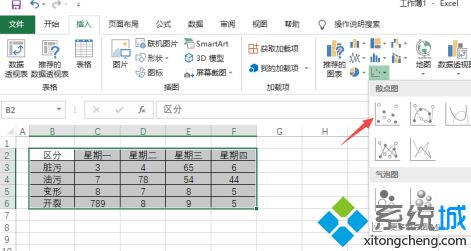
6、结果如图所示,这样我们便制作好散点图了。

以上就是win10系统excle制作散点图方法,有需要制作的用户可以根据以上步骤来操作,希望可以帮到大家。
